Jak přenést hudbu z počítače do iPhone bez iTunes
Můžeme přenášet hudbu z počítače do iPhone bez iTunes? Ano, existuje možnost! Apple vám nabízí miliony hudebních souborů a písní pro vaše osvěžení a relaxaci. Apple vám navíc nabízí svobodu přenášet vaši oblíbenou hudbu z vašeho osobního počítače do vašeho iPhone, aniž byste museli používat iTunes. Namísto iTunes vám iTunes Alternatives dávají svobodu, že máte řadu způsobů, jak přenášet hudbu nejen v rámci v rodině iPhone společnosti Apple, ale také napříč jinými netelefonními zařízeními, jako jsou počítače. iTunes Alternatives vám také umožňují přenášet data z jiných médií, např fotografie, videa or kontakty. Tento jednoduchý průvodce se vám snaží ukázat některé z těchto různých prostředků a jak je používat k bezproblémovému přenosu hudby z vašeho iPhone do vašeho počítače.
- Část 1. Jak přenést hudbu z počítače do iPhone bez iTunes pomocí DrFoneTool
- Část 2. Jak přenést hudbu z počítače do iPhone bez iTunes pomocí AnyTrans
- Část 3. Jak přenést hudbu z počítače do iPhone bez iTunes pomocí MediaMonkey
Podívejte se na video a zjistěte:
Část 1. Jak přenést hudbu z počítače do iPhone bez iTunes pomocí DrFoneTool
DrFoneTool – Správce telefonu (iOS) je jedním z nejjednodušších a nejúčinnějších způsobů, jak přenést hudbu z počítače do iPhone. Toho všeho můžete dosáhnout v následujících třech krocích níže.
Krok 1. Nainstalujte a spusťte DrFoneTool na vašem počítači
Krok 2. Připojte počítač k iPhone
Krok 3. Zkopírujte hudbu do iPhone
Po připojení je nyní čas zkopírovat a přenést hudbu do vašeho iPhone. Klikněte na ikonu „Hudba“ v horní části rozhraní a ve výchozím nastavení vstoupíte do okna Hudba. Poté klikněte na „+Přidat“ a z rozbalovací nabídky vyberte „Přidat soubor“ nebo „Přidat složku“. Poté procházejte a najděte hudbu, kterou chcete přenést do iPhone z počítače, a kliknutím na „Otevřít“ spusťte přenos. Po výše uvedených krocích můžete exportovat hudební soubory do iPhone.


DrFoneTool – Správce telefonu (iOS)
Přeneste MP3 do iPhone/iPad/iPod bez iTunes
- Přenášejte, spravujte, exportujte/importujte svou hudbu, fotografie, videa, kontakty, SMS, aplikace atd.
- Zálohujte si hudbu, fotografie, videa, kontakty, SMS, aplikace atd. do počítače a snadno je obnovte.
- Přenášejte hudbu, fotografie, videa, kontakty, zprávy atd. z jednoho smartphonu do druhého.
- Přenášejte mediální soubory mezi zařízeními iOS a iTunes.
- Plně kompatibilní s iOS 7, iOS 8, iOS 9, iOS 10, iOS 11, iOS 12, iOS 13 a iPod.
Část 2. Jak přenést hudbu z počítače do iPhone bez iTunes pomocí AnyTrans
Přenos hudby z počítače do iPhone je nyní příjemný a snadný proces prostřednictvím AnyTrans. Překonává slabiny iTunes, jako je vymazání stávajících skladeb po přenosu. Poskytuje vám svobodu prorazit kdysi držený monopol a omezení iTunes.
Krok 1. Stáhněte a spusťte AnyTrans na vašem počítači
Toto je první krok, který musíte udělat v případě, že váš počítač nemá nainstalovanou aplikaci. Pokud ji již máte nainstalovanou, můžete ji přeskočit.
Krok 2. Připojte svůj iPhone k počítači
Poté, co dokončíte první krok, musíte svůj iPhone připojit k počítači pomocí kabelu USB. Ujistěte se, že počítač dokáže detekovat iPhone a zobrazí se na obrazovce, jak je uvedeno níže.
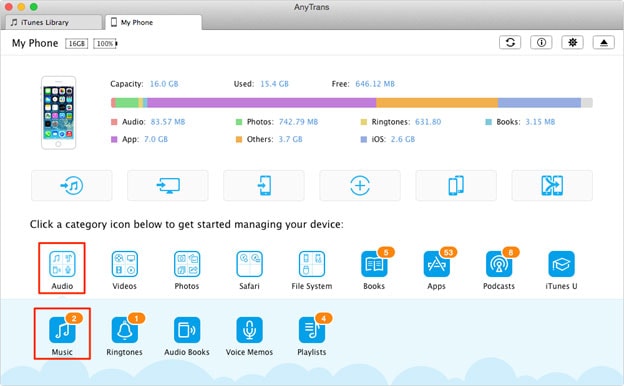
Krok 3. Přeneste hudbu z počítače do iPhone
Posledním krokem je přenos hudby do iPhone. Vyberte hudební složky, které chcete přenést do počítače. Poté klikněte na „Otevřít“ pro přenos hudby z počítače do iPhone.
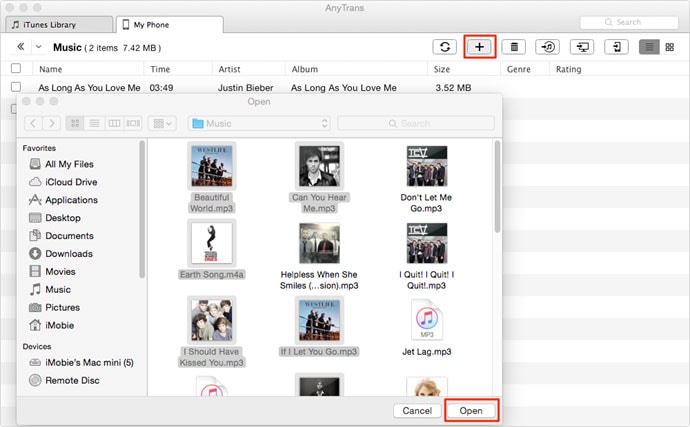
Vlastnosti AnyTrans: podporuje různé typy obsahu, jako je hudba, videa a dokonce i fotografie; má dokonalé organizační schopnosti; neztrácí data; také přenáší média z iPhone do počítače; podporuje nejnovější iOS; jednoduchý přenos jedním kliknutím
Výhody AnyTrans: může přenášet více typů souborů; snadno se používá; je zdarma, ale jeho pokročilá verze je zpoplatněna; odstraňuje potřebu iTunes a jeho omezení; podporuje mnoho formátů dat; bit automaticky převádí nekompatibilní soubory; je kompatibilní s Windows.
Nevýhody AnyTrans: není možné zrušit probíhající úkol; spotřebovává hodně místa na RAM a CPU; jeho spuštění trvá nějakou dobu; nepodporují systém Mac.
Část 3. Jak přenést hudbu z počítače do iPhone bez iTunes pomocí MediaMonkey
MediaMonkey je další skvělou alternativou, jak se vymanit z omezení a slabin iTunes. Je ideálním společníkem pro milovníky Windows a přichází s řadou krásných funkcí.
Krok 1. Musíte jej nainstalovat a spustit na vašem počítači
Toto je první krok, ale můžete se mu vyhnout, pokud jej již máte nainstalovaný. Připojte svůj iPhone k počítači pomocí kabelu USB, zapněte jej, pokud je vypnutý, spusťte program a klikněte na kartu „Soubor“ a poté vyberte „Přidat/znovu naskenovat skladby do knihovny“, otevře se okno pro výběr souboru.
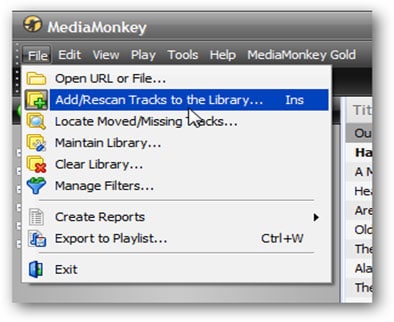
Krok 2. Najděte nadřazenou složku
Vyhledejte hudební soubor, který potřebujete exportovat do iPhone, vyberte jeho cestu a klikněte na „OK“. MediaMonkey zobrazí potvrzení, že složka je v knihovně programu.
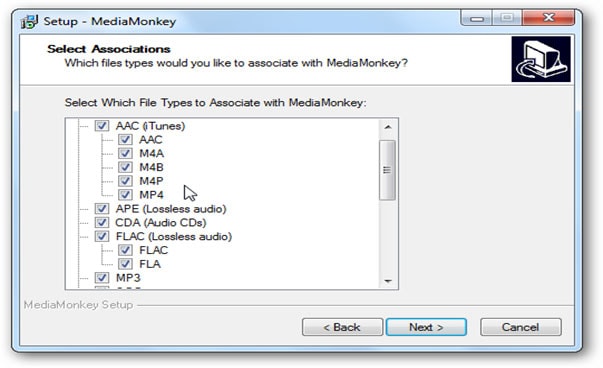
Krok 3. Zkopírujte hudbu z počítače do iPhone
Klikněte na ikonu iPhone v nabídce programu a jakmile program přenese hudbu, zobrazí potvrzující zprávu, že přenos byl úspěšný. Poté můžete MediaMonkey zavřít a odpojit počítač.
Vlastnosti MediaMonkey: snadno se používá; může reorganizovat a přejmenovat vaše neuspořádané hudební soubory na základě parametrů, které mu zadáte; můžete jej použít k RIP a vypalování CD; dokáže dokonale synchronizovat zařízení; má rychlejší možnosti vyhledávání; je vytvořen s možností doby spánku; můžete jej použít k opravě chyb v hudebních souborech.
Výhody MediaMonkey: je zdarma ke stažení, pokud nechcete velmi složité a pokročilé funkce; je to rychlejší a pohodlnější alternativa; jeho použití je snadné a rychlejší; funguje na platformách Mac i Windows.
Nevýhody MediaMonkey: jeho textové rozhraní je těžké.
poslední články

